De la même manière, Logitech met à la disposition des utilisateurs trois types de commutateurs, tous MX Mechanical mais avec un fonctionnement quelque peu différent entre eux: nous avons le commutateur tactile silencieux, qui est celui que nous allons analyser, avec un fonctionnement linéaire et retour tactile similaire au Cherry MX Brown, celui linéaire qui correspondrait au MX Red et celui avec un clic perceptible qui correspondrait au MX Blue.
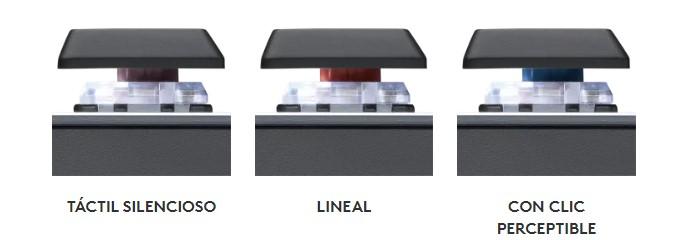
Le clavier est sans fil et fonctionne avec le récepteur USB Logi Bolt, qui communique via Bluetooth Low Energy. La batterie est chargée par USB-C, et selon le constructeur, une charge complète nous donne environ 15 jours d’autonomie avec l’éclairage allumé ou jusqu’à 10 mois avec l’éclairage éteint. De plus, le clavier a la possibilité de se connecter à trois appareils simultanément, en pouvant basculer entre eux avec un seul bouton.
| Logitech Maître 3S | |
|---|---|
| Type | Sans fil (2,4 GHz) |
| Capteur | Fond noir optique 8 000 DPI |
| Sensibilité | De 200 à 8 000 DPI par pas de 50 DPI |
| Dimensions | 124,9 x 84,3 x 51 mm |
| Lester | 141 grammes |
| Boutons | 7 programmables |
| DEFILEMENT infini | oui, automatique |
| Tambours | LiPo 500mAh |
| Autonomie | N / A 3 heures d’utilisation avec 1 minute de charge rapide |
| Câble | USB-C (Chargement) |
| garantie | 2 ans |
| PDSF | 135 € |
Quant à la souris, nous sommes confrontés à un design très similaire à la version précédente, mais comme nous l’avons mentionné précédemment, il présente des améliorations substantielles, telles que le fait que Logitech a décidé de mettre un amortisseur sur les deux boutons de clic principaux pour réduire le bruit qui émettent jusqu’à 90 %. Son capteur optique Darkfield de 8 000 DPI à sensibilité maximale est désormais plus précis que jamais, et attentif aux données, il fonctionne même sur du verre transparent.
D’autre part, cette souris a le mode de défilement infini habituel de Logitech, mais au lieu d’avoir à appuyer sur un bouton pour l’activer, elle fonctionne automatiquement avec la technologie électromagnétique MagSpeed, donc lorsque vous faites défiler normalement, cela fonctionne normalement, mais lorsque vous faites-le vite, le mode infini est automatiquement activé.
Pour le reste, la souris continue avec sa molette de défilement horizontale sur le côté gauche et avec ses 7 boutons programmables, dont celui supplémentaire sur la partie pouce (la souris est conçue de manière ergonomique pour les utilisateurs droitiers).
Unboxing et analyse externe
Commençons par la souris, la Logitech MX Master 3S. Il est emballé dans une boîte en carton souple à l’extérieur de laquelle on peut voir une image de la souris et ses principales caractéristiques résumées. Au verso, nous avons une description un peu plus large de ses avantages, laissant pour l’un des côtés un résumé du contenu de la boîte et plus de descriptions que nous avons déjà vues.
L’emballage externe en carton souple est retiré et à l’intérieur on trouve une boîte en carton dur noir qui s’ouvre en forme de coffre, et dès le début elle nous donne accès à la souris et au récepteur USB sans fil. Une petite boîte dans la zone inférieure contient le manuel et le câble de charge USB-C.

Ce sont les accessoires qui viennent dans la boîte avec la souris et le récepteur, y compris le manuel d’instructions, une carte publicitaire et une autre brochure avec conformité et garanties, ainsi que le câble de charge. Il faut dire que le câble est très, très court, ce qui signifie qu’il sera difficile d’utiliser la souris en l’utilisant à moins d’avoir le connecteur d’alimentation USB très proche.

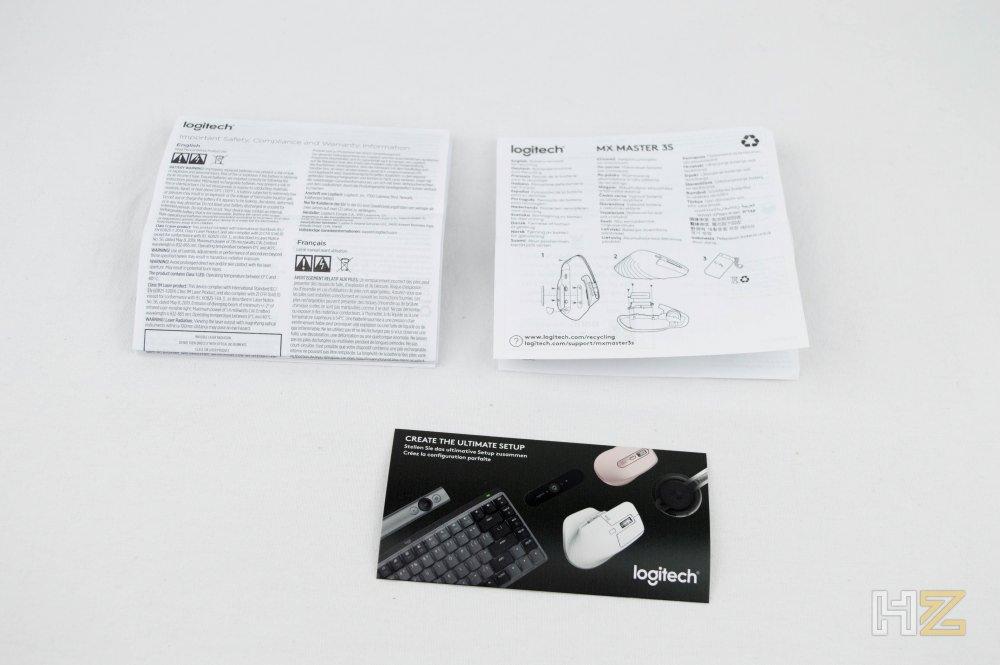
Ici, vous avez le récepteur Logi Bolt, qui est de taille mini et prend peu de place. Attention car il s’agit d’un récepteur sans fil 2,4 GHz, et bien que plus tard nous verrons que le clavier est physiquement le même, nous ne pourrons pas utiliser un seul récepteur avec les deux appareils car le clavier fonctionne via Bluetooth.


Maintenant oui, vous avez ici le Logitech MX Master 3S en vue de trois quarts qui nous permet de voir son ergonomie pour les utilisateurs droitiers. Il s’agit d’une souris de forme ergonomique conçue pour ne pas souffrir de fatigue ou du syndrome du canal carpien pendant de longues heures, mais malheureusement, Logitech a laissé les utilisateurs gauchers hors de l’équation.

Sur le devant, nous avons les deux boutons principaux des deux côtés de la molette de défilement, derrière lesquels nous avons un autre bouton supplémentaire qui sert initialement à modifier la sensibilité mais, comme toujours, nous pouvons le configurer pour faire ce que nous voulons. Dans la partie inférieure, nous avons le connecteur USB-C pour le chargement.

Le côté droit de la souris est complètement vide, bien que sa forme en « tasse » soit clairement visible pour bien tenir dans la main.

La même chose se produit à l’arrière, il n’y a rien de remarquable.

Là où nous avons beaucoup de choses, c’est sur le côté gauche. On retrouve ici la molette de défilement horizontale, un indicateur d’état à LED et les deux boutons de navigation habituels. De plus, la zone de base est un autre bouton supplémentaire.

Dans la partie inférieure, nous trouvons quatre inserts en téflon pour faciliter le glissement de la souris sur n’importe quelle surface. Au centre, on a le capteur optique, laissant un bouton en bas pour changer facilement d’appareil associé, et l’interrupteur d’alimentation en haut.

De son côté, le clavier est également emballé dans du carton noir mais dans ce cas il est beaucoup plus rigide, puisque la protection intérieure dont dispose le clavier est simplement en papier recyclé. Sur la face principale, nous pouvons voir une image de l’appareil et une description de ses commutateurs, laissant une description plus large de ses caractéristiques pour le dos.
Le récepteur, le câble de charge et les manuels sont livrés dans une petite boîte noire placée sous le clavier dans l’emballage. Comme nous l’avons mentionné précédemment, physiquement le récepteur est identique à celui de la souris. Dans ce cas, bien que le câble de charge USB-C soit un peu plus long, nous le considérons également insuffisant pour charger l’appareil en cours d’utilisation.
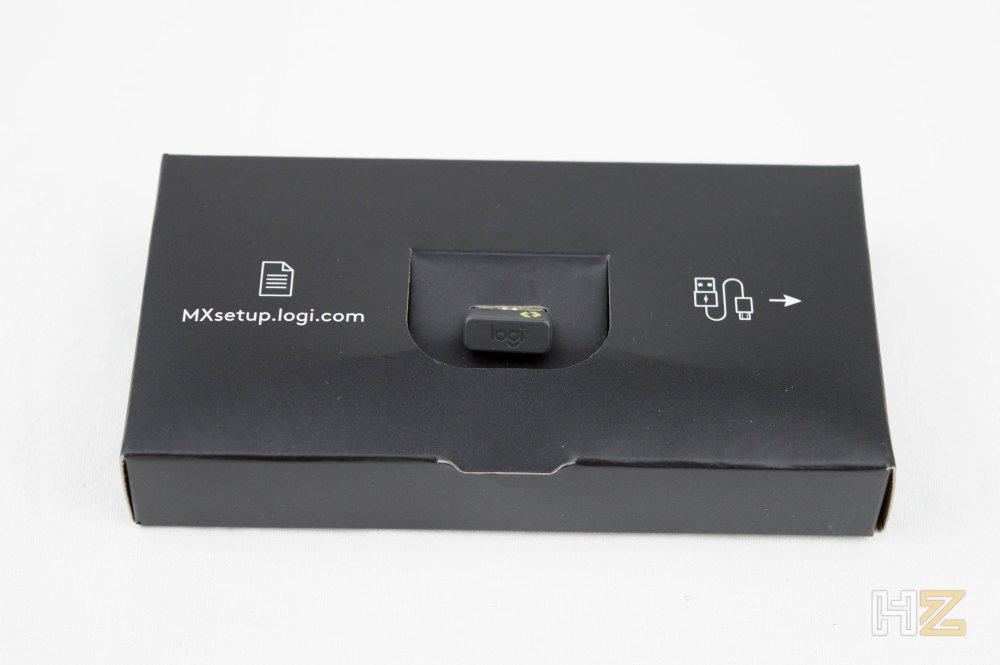

Ici, nous avons le Logitech MX Mechanical qui, comme vous pouvez le voir, malgré un design complet, est de format compact; par exemple, il n’y a pas de séparation entre les touches de fonction F1-F12 et les touches numériques, et même pas entre la touche Échap et F1. On peut également voir qu’ils ont des tonalités légèrement différentes pour différencier facilement les zones du clavier au premier coup d’œil.

Ici vous pouvez voir la typographie des touches, sérigraphiée au laser pour que la lumière intérieure des interrupteurs passe facilement.

Le clavier est assez étroit, nous offrant un plus grand confort si nous devons l’utiliser pendant de nombreuses heures pour écrire, mais peut-être un peu gênant si nous avons l’intention de l’utiliser pour jouer. Chaque avantage a généralement son inconvénient.

Ici, vous pouvez voir l’épaisseur du clavier, ainsi que le peu de soulèvement des commutateurs mécaniques MX qu’il porte.

Comme nous l’avons mentionné précédemment, le clavier intègre des touches spécifiques pour basculer entre les appareils connectés, nous permettant d’utiliser le même clavier avec jusqu’à trois appareils de manière simple. Ainsi, nous pourrions avoir un PC, un Mac et une tablette Android connectés en même temps et nous pourrions facilement basculer entre eux.

Dans la partie supérieure droite, nous avons un seul indicateur d’état LED, qui s’allume en vert lorsque la batterie est chargée et devient orange et rouge lorsqu’elle s’épuise.

Dans la zone supérieure droite, nous avons le port de charge USB-C et l’interrupteur marche/arrêt du clavier.

Nous allons dans la zone inférieure, où une grande vignette d’identification domine la zone centrale. Le MX Mechanical a un grand insert en caoutchouc sur le fond et deux pieds surélevés caoutchoutés pour empêcher le clavier de se déplacer pendant l’utilisation.
Vous avez sûrement remarqué que « 8º » est inscrit sur les pieds de levage, et c’est précisément l’angle que le clavier élèvera lorsque nous les déplions.


Pour finir avec le clavier, il nous reste bien sûr à vous montrer les switchs, en l’occurrence les marrons qui sont équivalents au MX Brown de Cherry pour leur fonctionnement linéaire silencieux avec retour tactile. Le capuchon est très fin, presque Low Profile, et le loquet en forme d’étoile est la norme à laquelle nous sommes habitués dans tous les types de claviers mécaniques.

Test du Logitech MX Mechanical et du MX Master 3S
Pour tester à la fois la souris et le clavier, nous avons installé le logiciel Logi Options+, un logiciel unifié pour toute cette gamme de produits Logitech mais qui est différent du Logitech G qu’ils utilisent pour leur gamme gaming.
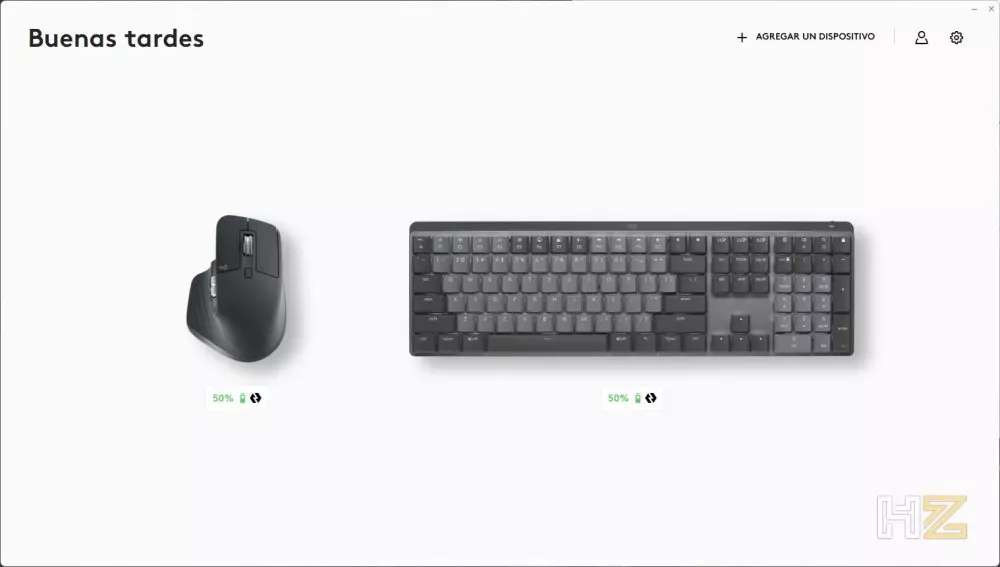
Commençons par voir ce que la souris nous offre. Dans le premier onglet de configuration, ce que nous pouvons faire est d’attribuer les actions que nous voulons que chacun de ses boutons exécute.
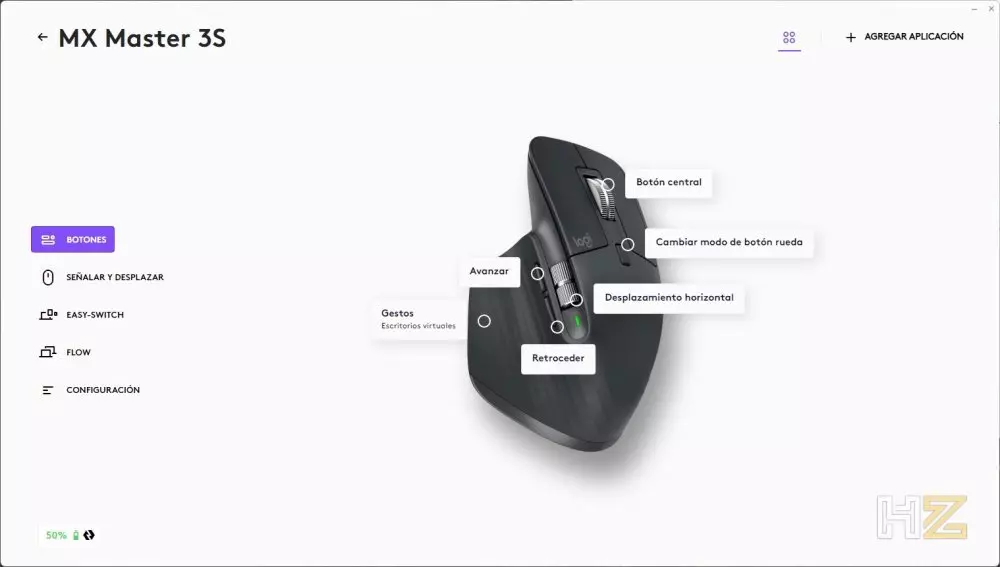
Dans le deuxième onglet, nous pouvons configurer à la fois la vitesse du pointeur et le comportement des deux molettes de défilement.
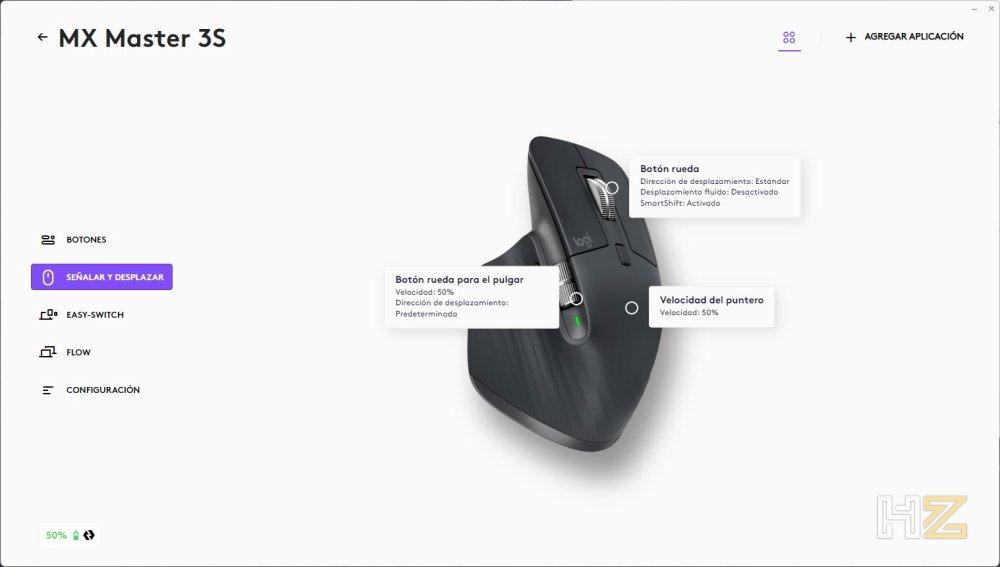
Le troisième onglet est utilisé pour configurer visuellement les « jusqu’à » trois périphériques connectés à la souris.
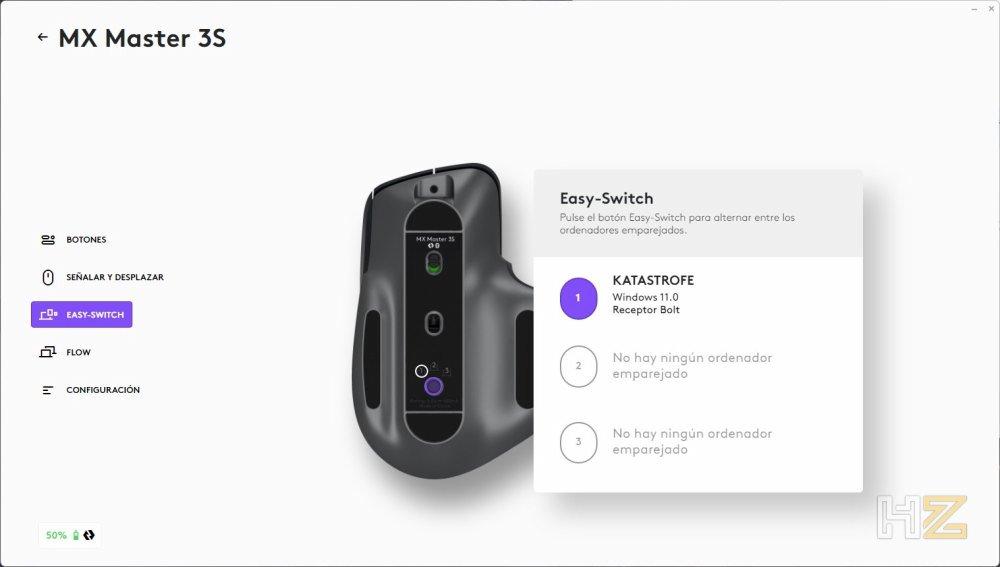
Le quatrième onglet s’appelle Flow, et il sert à gérer facilement plusieurs ordinateurs avec la même souris sans avoir à changer de périphérique.
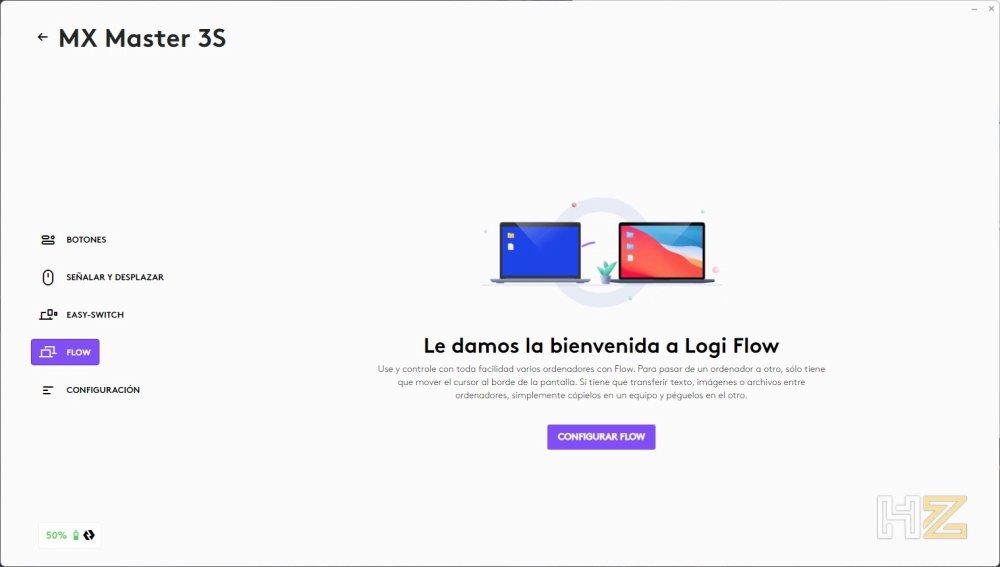
Enfin, le dernier onglet nous amène aux paramètres généraux de la souris qui nous permettront de vérifier les mises à jour du firmware, de le réinitialiser aux paramètres d’usine, etc.
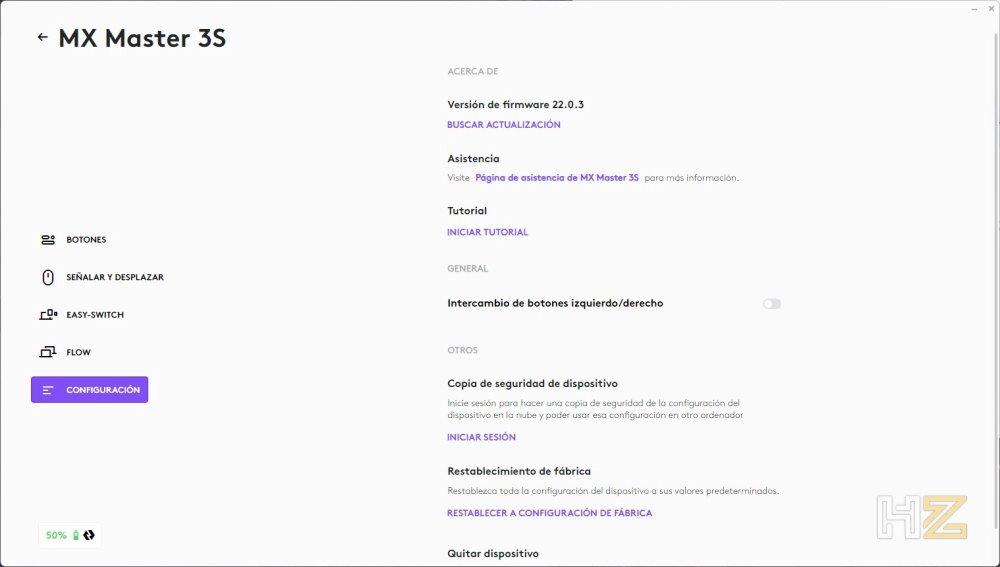
Après avoir vu la souris, voyons quelles options nous offre ce Logi Options+ pour le clavier MX Mechanical. Dans l’écran initial, cela nous permettra de modifier la configuration et les affectations des touches, mais pas toutes mais seulement celles qui sont indiquées.
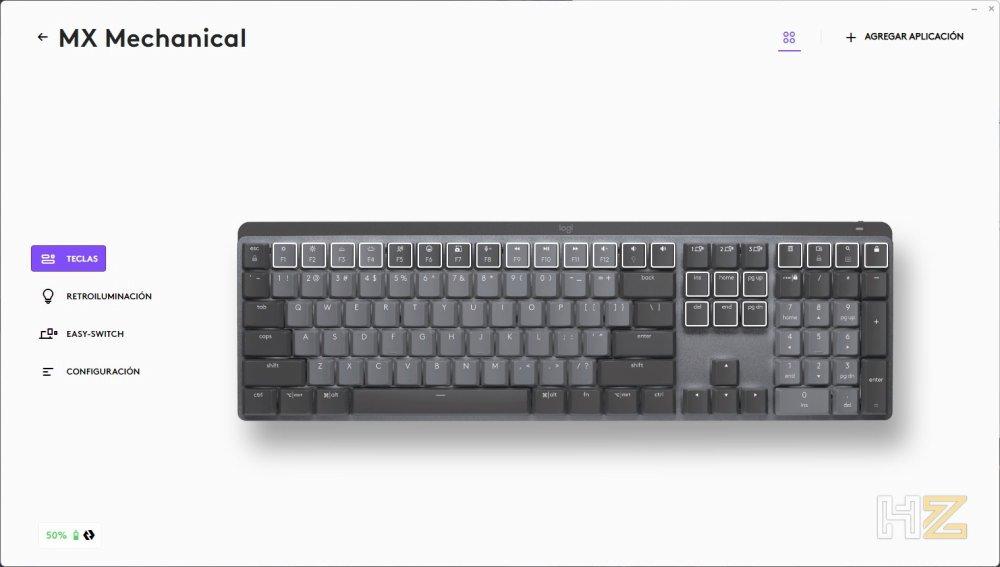
Nous avons également la possibilité d’attribuer des profils en fonction de l’application que nous utilisons à tout moment (c’est également possible pour la souris), afin que nous puissions attribuer des raccourcis lorsque nous utilisons, par exemple, Photoshop, mais lorsque cette application n’est pas au premier plan, l’appareil reviendra à sa configuration normale.

Dans l’onglet suivant…
